წარმოიქმნება, როდესაც არის საკომუნიკაციო მოწყობილობის წაკითხვის გაუმართაობა
- Runtime შეცდომა 8020 ჩნდება, როდესაც პრობლემაა კომისი მოწყობილობიდან წაკითხვისას.
- ტექნიკის ან პროგრამული უზრუნველყოფის პრობლემები შეიძლება ორივე იყოს ამ პრობლემის მიზეზი.
- შეცდომის გამოსწორება შეგიძლიათ დრაივერების განახლებით ან სხვა USB პორტის გამოყენებით.
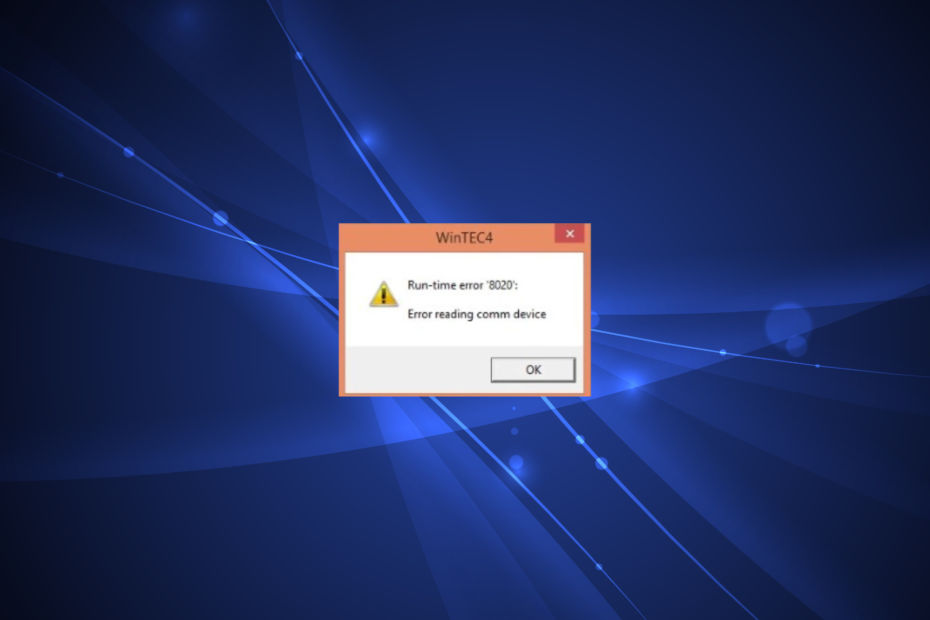
Xდააინსტალირეთ ჩამოტვირთვის ფაილზე დაწკაპუნებით
- ჩამოტვირთეთ Outbyte Driver Updater.
- გაუშვით თქვენს კომპიუტერზე ყველა პრობლემური დრაივერის მოსაძებნად.
- ამის შემდეგ დააწკაპუნეთ არჩეული განახლება და გამოყენება დრაივერის უახლესი ვერსიების მისაღებად.
- OutByte Driver Updater ჩამოტვირთულია 0 მკითხველი ამ თვეში.
Runtime შეცდომა 8020 ჩნდება საკომუნიკაციო მოწყობილობის წაკითხვისას. ის გავლენას ახდენს რამდენიმე მოწყობილობაზე; გამომწვევი მიზეზის იდენტიფიცირებამდე და აღმოფხვრამდე, შეცდომა კვლავ აწუხებს მომხმარებლებს.
შეცდომა ხშირად ჩნდება განახლების შემდეგ ან Windows-ის განახლება და აღმოჩნდა, რომ გავლენას ახდენს ნაყოფიერი ადაპტერი და დრაივერი. მოდით გავარკვიოთ, რა იწვევს Runtime შეცდომა 8020 და გადაწყვეტილებები, რომლებიც მუშაობდნენ სხვა მომხმარებლებისთვის!
რა იწვევს Runtime შეცდომა 8020?
- ტექნიკის პრობლემები: შეცდომა 8020 შეიძლება გამოწვეული იყოს დაზიანებული კაბელების, კონექტორების, მოწყობილობის ან საკომუნიკაციო მოწყობილობის ფიზიკურ მდგომარეობასთან დაკავშირებული ნებისმიერი პრობლემის გამო.
- მოძველებული დრაივერები: ეს შეცდომა შეიძლება გამოწვეული იყოს მოძველებული ან შეუთავსებელი დრაივერებით. განახლებული დრაივერები გაზარდოს სიჩქარე და გადაჭრას თავსებადობის საკითხები პროგრამულ უზრუნველყოფასა და აპარატურას შორის.
- პროგრამული უზრუნველყოფის პრობლემები: ზოგიერთმა კონფლიქტურმა აპლიკაციამ ან დრაივერმა შესაძლოა ხელი შეუშალოს საკომუნიკაციო მოწყობილობის გამართულ მუშაობას. შეიძლება იყოს შეცდომები წაკითხვის პროცესში, როდესაც გარკვეული პროგრამული უზრუნველყოფა ან დრაივერი არ მუშაობს სწორად თქვენს მოწყობილობაზე.
როგორ დავაფიქსირო Runtime შეცდომა 8020?
სანამ გავაგრძელებთ, ჯერ სცადეთ ეს სწრაფი ხრიკები:
- დარწმუნდით, რომ კომპიუტერისა და საკომუნიკაციო მოწყობილობის დამაკავშირებელი ყველა კაბელი უსაფრთხოდ არის დაკავშირებული. შეამოწმეთ ფხვიერი ან დაზიანებული პორტები, კაბელები ან კონექტორები. საჭიროების შემთხვევაში შეაკეთეთ ან შეცვალეთ რომელიმე.
- საკომუნიკაციო მოწყობილობის სხვა USB პორტთან დაკავშირება. ან შესაძლოა, გამოიყენოთ სხვა კომპიუტერი, რათა გადაამოწმოთ, არის თუ არა პრობლემა ადრე გამოყენებულ კომპიუტერში.
თუ არცერთი არ მუშაობს, გადადით შემდეგ ჩამოთვლილ გადაწყვეტილებებზე.
1. ხელახლა დააინსტალირეთ დრაივერი
- Ძებნა Მოწყობილობის მენეჯერი დან Საწყისი მენიუ და დააწკაპუნეთ გახსენით.
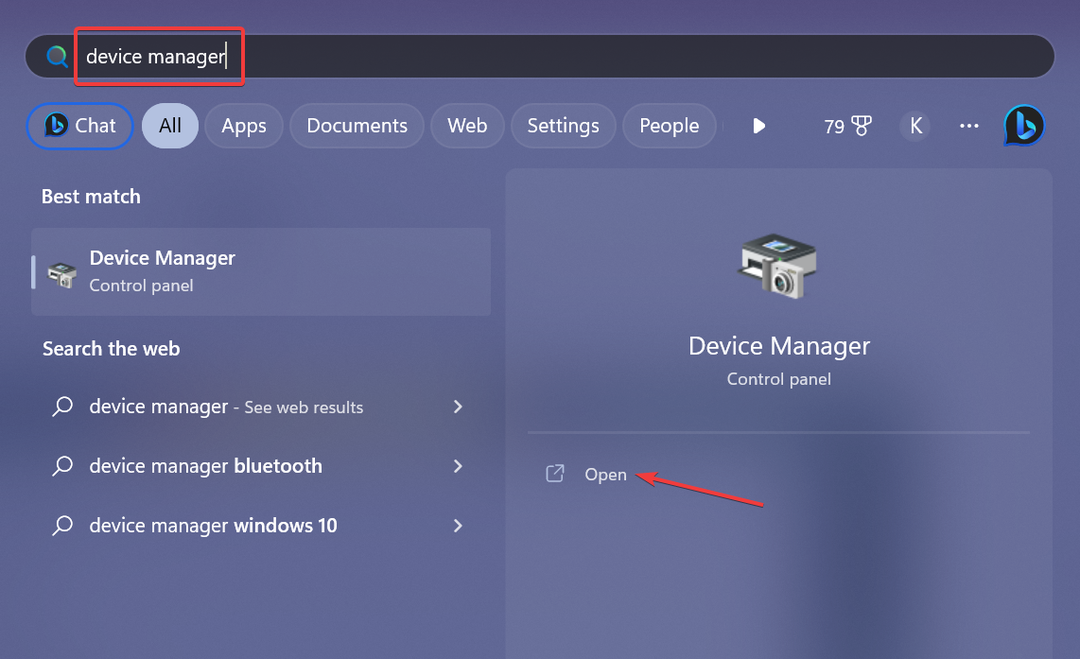
- მოძებნეთ საკომუნიკაციო დრაივერი, რომლის განახლებაც გსურთ. დააწკაპუნეთ დრაივერზე მარჯვენა ღილაკით და აირჩიეთ მოწყობილობის დეინსტალაცია.
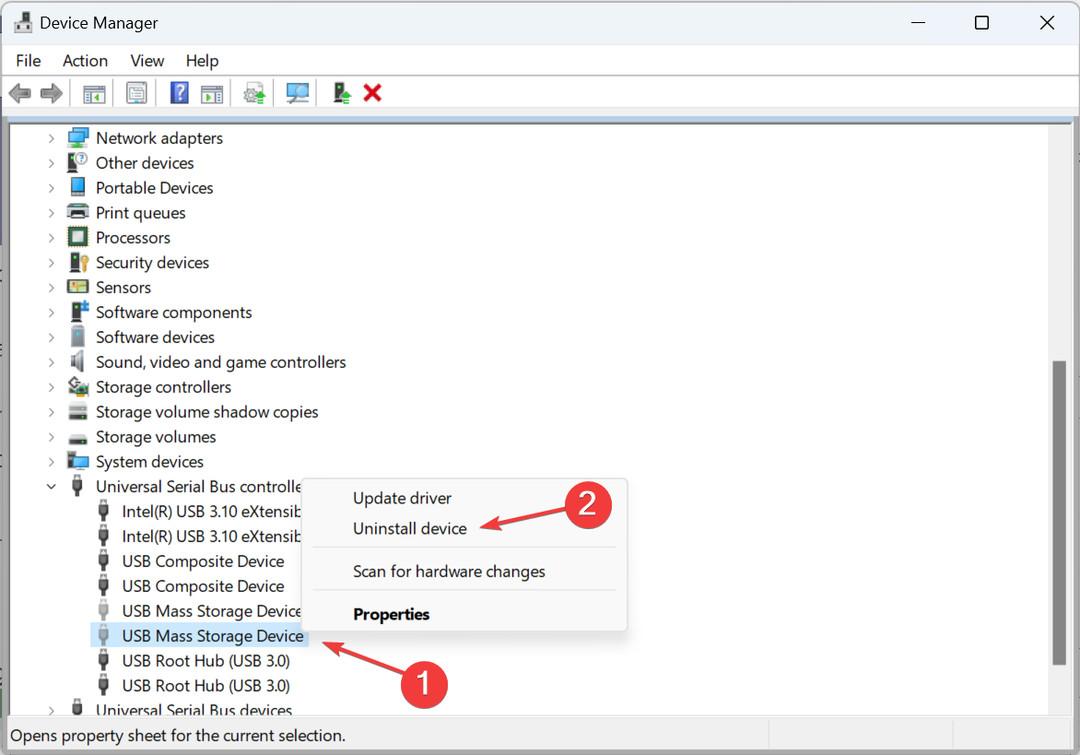
- გადატვირთეთ კომპიუტერი. Windows შეეცდება ხელახლა დააინსტალიროს დრაივერი გაშვებისას.
თუ ჯერ კიდევ გაქვთ Runtime შეცდომა 8020, ეწვიეთ მწარმოებლის ვებსაიტს, შეამოწმეთ უახლესი ვერსია და ხელით დააინსტალირეთ დრაივერები. ეს ჩვეულებრივ გადმოსაწერია .exe ფაილი, რომელიც უნდა იყოს გაშვებული დრაივერების განახლებისთვის.
გარდა ამისა, თუ com პორტები მოწყობილობის მენეჯერში აკლია, ჯერ უნდა აღადგინოთ ისინი.
თუ გსურთ დაზოგოთ დრო და მართოთ თქვენი დრაივერები უფრო მარტივად, არის მორგებული დრაივერების განახლების აპლიკაცია, რომელსაც შეუძლია უმოკლეს დროში აღმოაჩინოს და დააინსტალიროს თქვენი დრაივერები.
⇒ მიიღეთ Outbyte დრაივერი განახლებული
2. კონფლიქტური პროგრამული უზრუნველყოფის დეინსტალაცია
- დაჭერა ფანჯრები + რ გასახსნელად გაიქეცი, ტიპი appwiz.cpl ტექსტის ველში და დააჭირეთ შედი.
- აირჩიეთ პრობლემური პროგრამა და დააწკაპუნეთ დეინსტალაცია.
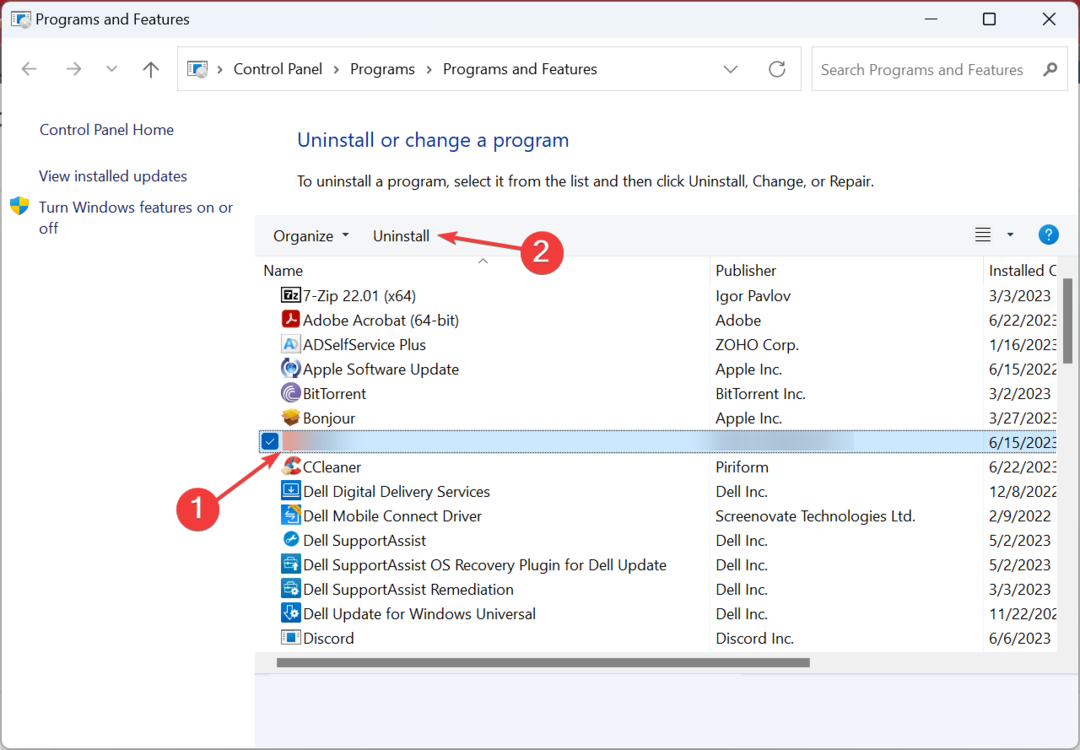
- მიჰყევით ეკრანზე მითითებებს პროცესის დასასრულებლად.
Როდესაც პროგრამების დეინსტალაცია, დაიწყეთ იმავე დროს გადმოწერილი ან განახლებულიდან, შეცდომა პირველად გამოჩნდა. უმეტეს შემთხვევაში, ამან უნდა მოაგვაროს პრობლემა.
- დრაივერების გამწმენდი / დეინსტალერი: 7 საუკეთესო ინსტრუმენტი 2023 წელს გამოსაყენებლად
- USB პორტები არ მუშაობს Windows 10-ში: რატომ და როგორ გამოვასწოროთ
- როგორ დააინსტალიროთ USB დრაივერი Windows 10-ზე [მარტივი გზამკვლევი]
ერთ-ერთი ასეთი გამოსავალი უნდა დაეხმარა Windows-ში Runtime შეცდომის 8020 გამოსწორებას; დაზარალებული მოწყობილობა ახლა კარგად იმუშავებს.
სანამ წახვალთ, შეამოწმეთ დრაივერის განახლების საუკეთესო ინსტრუმენტები და მიიღეთ ერთი დღეს, რომ ავტომატურად გადმოწეროთ დრაივერის უახლესი ვერსია და თავიდან აიცილოთ ასეთი შეცდომები.
შეგვატყობინეთ კომენტარებში რომელი გამოსავალი მუშაობდა თქვენთვის.
კვლავ განიცდით პრობლემებს? გაასწორეთ ისინი ამ ხელსაწყოთი:
სპონსორირებული
მძღოლებთან დაკავშირებული ზოგიერთი საკითხი შეიძლება უფრო სწრაფად მოგვარდეს მძღოლის მორგებული გადაწყვეტის გამოყენებით. თუ ჯერ კიდევ გაქვთ პრობლემები დრაივერებთან, უბრალოდ დააინსტალირეთ OutByte დრაივერების განახლება და დაუყოვნებლივ ამოქმედეთ. ამრიგად, ნება მიეცით განაახლოს ყველა დრაივერი და მოაგვაროს სხვა კომპიუტერის პრობლემები უმოკლეს დროში!
![Runtime Error 8020: შეცდომა Comm Device წაკითხვისას [გამოსწორება]](/f/e45dd3d58c76c265cc1ec1e2ece016e2.png?width=300&height=460)
![გაშვების შეცდომა 76: ბილიკი ვერ მოიძებნა [გამოსწორება]](/f/ae099d6afe0b8f966d97bd6ae2002cc6.png?width=300&height=460)